iso镜像,本教程教您iso系统镜像文件怎样安装
Windows 7,中文名称视窗7,是由微软公司(Microsoft)开发的操作系统,内核版本号为Windows NT 6.1。Windows 7可供家庭及商业工作环境:笔记本电脑 、平板电脑 、多媒体中心等使用。和同为NT6成员的Windows Vista一脉相承,Windows 7继承了包括Aero风格等多项功能,并且在此基础上增添了些许功能。
其实ISO文件相当于一盘光碟,装载光盘自然需要光驱了,而事实上没有光碟,只有一个虚拟光盘镜像,所以还需要虚拟一个光驱,用来加载这个光盘镜像。那么iso系统镜像文件怎么安装呢?下面,小编就来跟大家聊聊安装iso系统镜像文件的操作流程了。
现在在网上下载的系统,无论是XP系统还是win7系统,下载的文件都是ISO格式的。ISO格式即光盘文件,可以直接将ISO文件记录到光盘里面进行安装系统。那么这样的ISO文件是不是要记录到光盘里面才能安装系统呢?有些用户就显得束手无策,下面,小编给大家讲解安装iso系统镜像文件的操作方法。
iso系统镜像文件怎么安装
解压下载的ISO系统镜像文件。
找到保存ISO系统镜像文件的磁盘,右键点击ISO的虚拟光盘文件,在右键菜单中点击:WinRAR - 用WinRAR打开
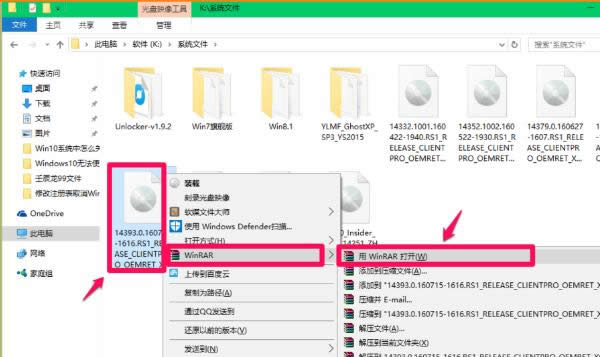
iso载图1
在打开的解压压缩文件窗口,点击【解压到】,在解压路径和选项窗口,确定解压后文件的保存路径后,点击:确定
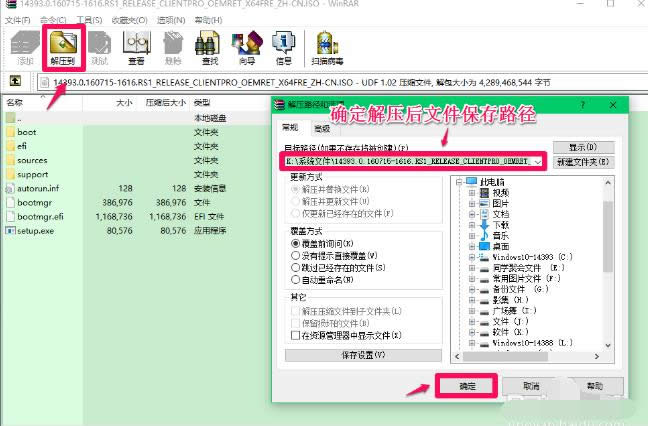
系统镜像载图2
压缩文件解压完成以后,找到保存文件的文件夹并点击打开,左键双击:setup.exe文件
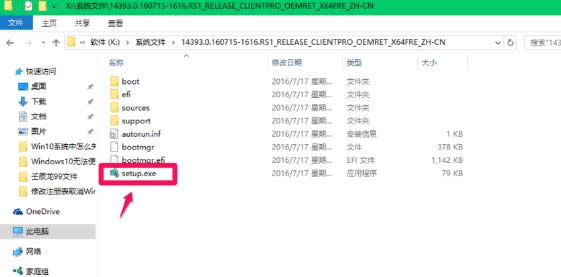
系统镜像载图3
打开一个Windows 安装程序,获取重要更新窗口,如果需要获取更新,便默认下载并安装更新,如果不需要获取更新,点击:不是现在,再点击:下一步(N)
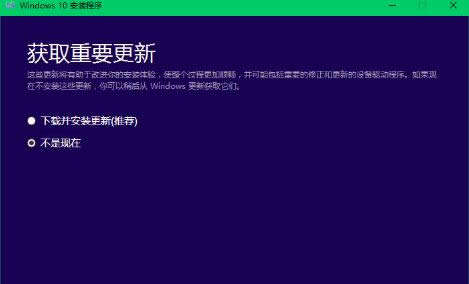
iso载图4
在Windows 安装程序 ,适用的声明和许可条款窗口,点击:接受(A)
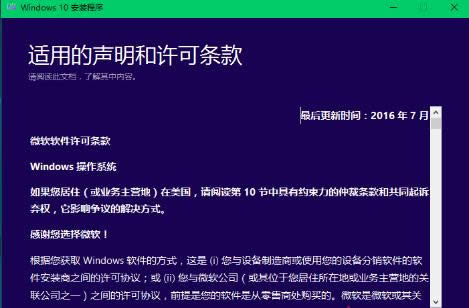
iso文件载图5
点击:安装(I)
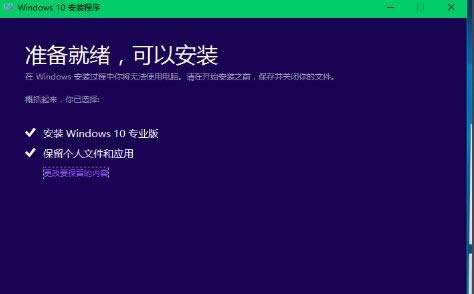
iso载图6
点击安装以后,开始安装Windows10系统,按照提示完成Windows10系统的安装。

安装系统载图7
以上就是安装iso系统镜像文件的操作步骤。
Windows 7简化了许多设计,如快速最大化,窗口半屏显示,跳转列表(Jump List),系统故障快速修复等。Windows 7将会让搜索和使用信息更加简单,包括本地、网络和互联网搜索功能,直观的用户体验将更加高级,还会整合自动化应用程序提交和交叉程序数据透明性。
……